第28回:Movable TypeをMoblog に対応させる
第27回では、エントリーの投稿日を公開日に自動変更する方法について説明しました。今回は、Movable Typeを携帯で閲覧・投稿ができるように、Moblog に対応させるMT4i (Movable Type for i-mode)について説明していきます。
携帯電話では、文字コードがShift_JIS にしか対応していない場合が多く、Movable Typeデフォルト文字コードのUTF-8、もしくは、EUC-JP では文字化けして閲覧ことができません。MT4i では、MovableTypeのデータベースからデータを直接読み込み、文字コードをShift_JISに変換し、携帯電話向けにレイアウトして出力してくれます。i-modeに限らずVodafoneやEZwebなどの携帯電話各キャリア、PDAなどの携帯情報端末においても表示できるそうなので是非利用してみてください。
まず、以下のサイトより、MT4i 2.1β をダウンロードしてきてください。MT4i には、バージョン2.0 と バージョン2.1β がありますが、2.1β を利用するようにしてください。執筆時点での最新β バージョンは、β8(2006年6月19日公開)です。以下では、mt4i21b8.zip をダウンロードして説明していきます。
http://www.hazama.nu/pukiwiki/index.php?MT4i
mt4i21b8.zip を解凍すると mt4ilib ディレクトリと mt4i.cgi 、mt4imgr.cgi が格納されています。これらを、ブログ出力先ディレクトリにコピーしてください。
(ブログ出力先ディレクトリ)/mt4ilib
(ブログ出力先ディレクトリ)/mt4i.cgi
(ブログ出力先ディレクトリ)/mt4imgr.cgi
mt4i.cgi と mt4imgr.cgi は、パーミッションを705、もしくは、755 に設定してください。また、CGI ファイル先頭行のPerl のPATH をご使用のサーバーにあわせて変更してください。
初期値は、「#!/usr/bin/perl」と記述されています。
次に、mt4imgr.cgi を開いて、管理画面にアクセスするためのパスワードを入力します。デフォルトでは、「dummypassword」というパスワードが入力されています。
ここまで終えたら、実際に mt4imgr.cgi にアクセスします。http://BLOGのURL/mt4imgr.cgi でアクセスしてください。アクセスしたら、パスワード入力画面になりますので、先ほど設定したパスワードを入力後、管理画面にアクセスします。

以下図のような管理画面が現れます。
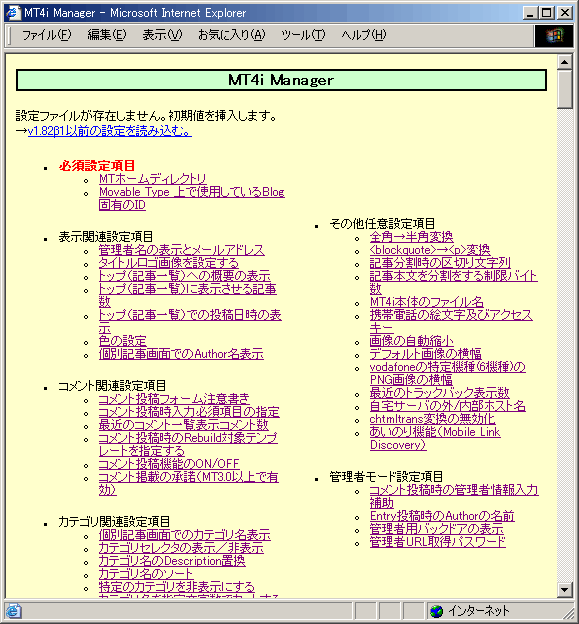
ざっとみてもらえばわかるとおり、設定箇所はたくさんありますが、以下では、必須設定項目だけ説明しておきます。赤文字で「必須設定項目 」と記述されている項目がそれにあたります。
■必須設定項目
MT_DIR - MTホームディレクトリ
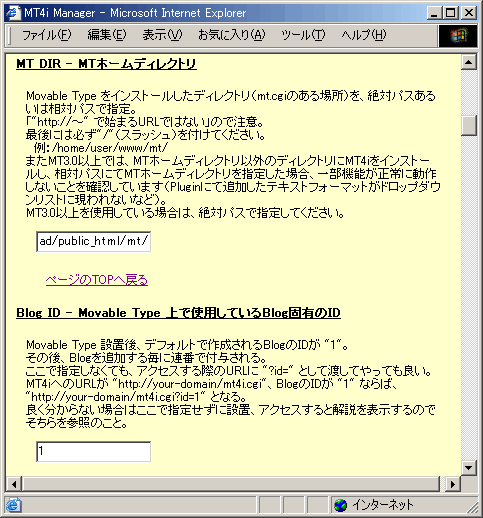
次に、Blog ID を設定します。Movable Typeインストール後、最初に作成したブログのBlog IDは「1」となり、Blogを追加する毎に連番で「2」「3」…と付与されていきます。Blog ID を確認するには、MT管理画面のトップページで、各ブログ名にマウスポインタを合わせると、ブラウザのステータスバーに以下図のような IDが表示されます(以下図)。Blog ID 欄には、このステータスバーに表示されたID番号を入力します。
![]()
ここまで設定を終えたら、「保存」ボタンをクリックして、設定を保存します。
最後に、mt4i.cgi (http://BLOGのURL/mt4i.cgi )にアクセスすると、以下図のような画面が現れます。パソコンからも携帯からもアクセスする事ができます。
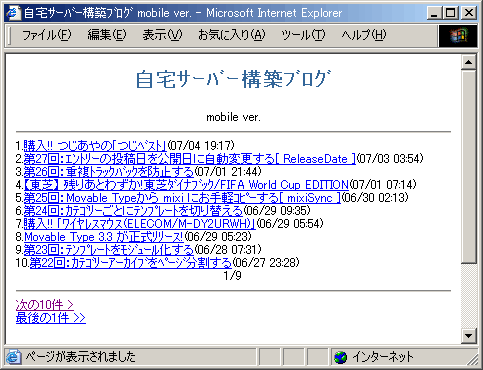
以上で、MT4i が動作できる状態になります。もっと細かく設定したい場合は、管理画面より各自でカスタマイズしてみてください。ほとんどの設定項目は直感でわかると思います。
なお、管理者モードでエントリーの投稿などを行いたい場合は、「管理者モード設定項目」で設定し、管理者用のURLを取得してください。管理者用URLからアクセスすると、名前やE-MAILを入力する手間を省く事ができます。
以上、第29回は終了です。
あわせて、第40回:写メールでエントリーを投稿する [ Mail2MTEntry ] も参考にしてください。




